怎么卸载win10windows search w10中search如何卸载
更新时间:2022-09-09 10:20:16作者:huige
windows searc是win10系统中自带的一个搜索功能,可以帮助用户们在电脑中进行搜索,但是并不是所有人都喜欢的,就有不少win10系统用户想要卸载windows search,却不知道要怎么操作,为了帮助到大家,本文这就教大家w10中search的详细卸载方法。
推荐:win10系统32位纯净版下载
windows search卸载步骤:
1、按下win+X组合键打开菜单,点击【计算机管理】;
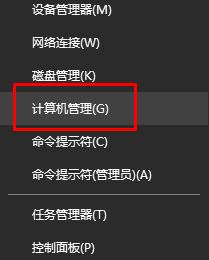
2、在左侧依次展开【服务和应用程序】-【服务】;
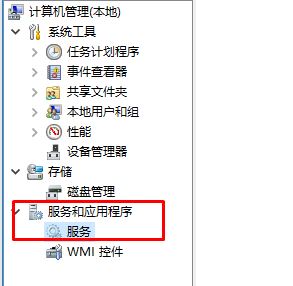
3、在右侧找到【windows search】双击左键;
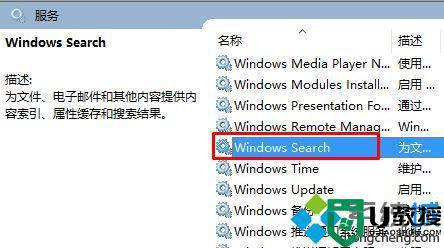
4、将【启动类型】修改为【禁用】,点击【应用】-【停止】-【确定】 搞定!
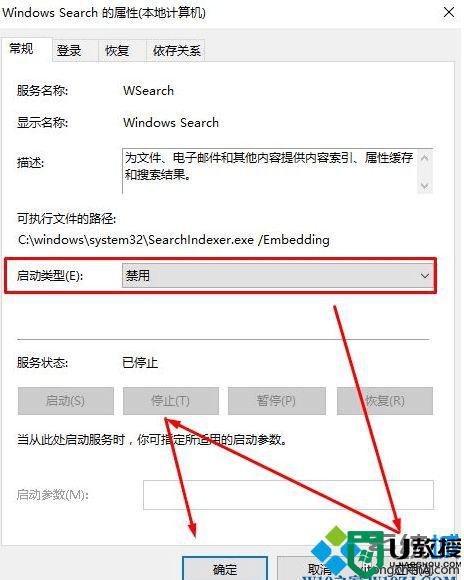
方法二:
1、在开始菜单上单击鼠标右键,选择【程序和功能】;
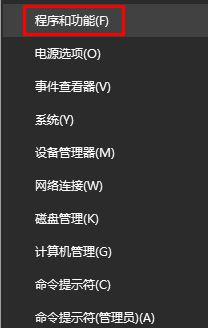
2、找到“卸载程序”窗口左边的“打开或关闭Windows功能”,点击该选项,如图:
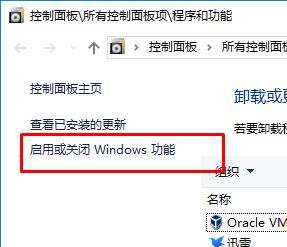
3、在【Windows功能】窗口找到“windows search”,将其勾去掉,点击确定即可。
上述给大家讲解的就是怎么卸载win10windows search的详细方法,如果你有需要的话,就可以学习上面的方法来进行卸载吧。
怎么卸载win10windows search w10中search如何卸载相关教程
- 如何卸载win10安全中心 win10的安全中心如何卸载
- win10无法卸载更新KB5014699怎么回事 Win10中KB5014699更新无法卸载如何处理
- 在win10上完全卸载cad2010怎么操作 win10如何卸载cad2010卸载干净
- win10彻底卸载net如何卸载 win10系统net怎么卸载
- 怎么卸载w10wps win10如何卸载wps
- win10安全中心怎么卸载 win10怎样彻底卸载安全中心
- 怎么卸载win10系统中的王码五笔 如何卸载win10系统中王码五笔输入法
- w10怎么卸载显卡驱动 w10系统如何卸载显卡驱动
- 怎么卸载win10电脑netframework4.8 win10如何卸载netframework4.8
- win10如何将小娜卸载 win10怎么把小娜卸载
- appdata文件太大了可以删除或移动吗
- win10护眼豆沙绿怎么设置
- win10打印功能print spooler自动停止运行怎么解决
- Win10系统中可通过命令读取受保护的Wi-Fi 密码
- win10清理删除hiberfil文件方法介绍
- win10字体无法复制到对应文件夹怎么解决
win10系统教程推荐
- 1 window10投屏步骤 windows10电脑如何投屏
- 2 Win10声音调节不了为什么 Win10无法调节声音的解决方案
- 3 怎样取消win10电脑开机密码 win10取消开机密码的方法步骤
- 4 win10关闭通知弹窗设置方法 win10怎么关闭弹窗通知
- 5 重装win10系统usb失灵怎么办 win10系统重装后usb失灵修复方法
- 6 win10免驱无线网卡无法识别怎么办 win10无法识别无线网卡免驱版处理方法
- 7 修复win10系统蓝屏提示system service exception错误方法
- 8 win10未分配磁盘合并设置方法 win10怎么把两个未分配磁盘合并
- 9 如何提高cf的fps值win10 win10 cf的fps低怎么办
- 10 win10锁屏不显示时间怎么办 win10锁屏没有显示时间处理方法

